Personnaliser votre écran de verrouillage est quelque chose que vous êtesCela est plus probable sur votre téléphone, mais comme les systèmes de bureau sont également verrouillés, il n’ya aucune raison pour que vous ne puissiez pas vous amuser à personnaliser cette zone particulière du système d’exploitation. Nous avons abordé de nombreuses applications pour écran de verrouillage pour Mac, comme Screen Vault, qui permet de verrouiller votre écran derrière un mot de passe alphanumérique ou un motif tracé. Le point commun entre ces applications est qu’elles verrouillent votre écran, reproduisent l’écran de verrouillage iOS et vous permettent de glisser et de déverrouiller votre système, mais elles nécessitent un pavé tactile. Si vous êtes sur un Mac Book, ce n’est pas grave, mais pour les utilisateurs qui ont acheté un iMac ou un Mac mini et qui n’ont pas opté pour un pavé tactile, il ya Verrouiller l'écran Plus - une application Mac d'une valeur de 1 $.Cela vous donne à peu près les mêmes fonctionnalités que les autres applications à écran verrouillé que nous avons examinées, avec l’avantage supplémentaire de déverrouiller votre écran en effectuant un geste de balayage sur votre clavier. Comme toutes les bonnes applications de verrouillage d'écran, Lock Screen Plus dispose d'un raccourci clavier pour verrouiller rapidement votre écran. Vous pouvez choisir le périphérique d'entrée (souris ou clavier) qui déverrouillera votre système et ignorer la définition d'un mot de passe si vous le souhaitez.
Téléchargez, installez et lancez Lock Screen Plus. Quittez l'écran de bienvenue et cliquez sur l'icône jaune de verrouillage du pavé numérique dans la barre de menus pour accéder à ses préférences. Pour configurer l'application, commencez par le Général onglet et sélectionnez l'intervalle d'inactivité aprèsqui Lock Screen Plus verrouille automatiquement votre machine. Personnalisez le raccourci clavier si vous le souhaitez et indiquez si vous souhaitez que l'application soit lancée ou non lors de la connexion.

Passer à la Apparence onglet où vous pouvez choisir un thème, un format d’affichage de l’heure et votre position pour l’affichage de la météo. Vous pouvez définir n’importe quelle image comme arrière-plan de votre écran de verrouillage à partir de Fond d'écran menu déroulant, personnalisez le texte qui apparaît dans le curseur de déverrouillage et modifiez le lieu de la météo en cliquant sur le bouton Changement bouton pour le La météo option.
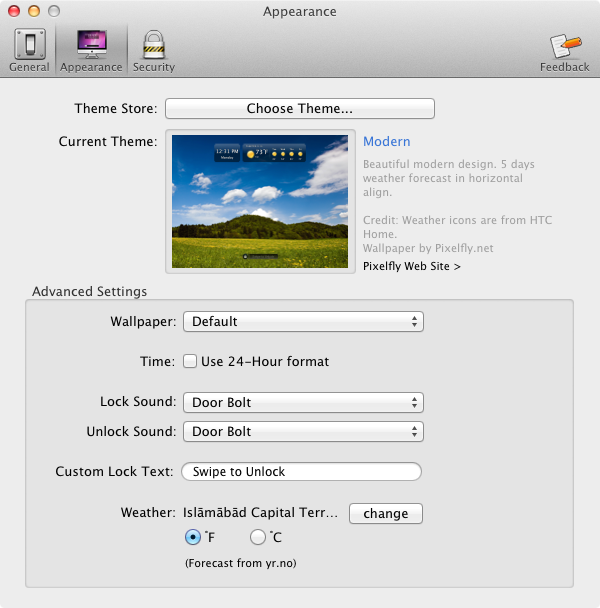
Pour sélectionner les périphériques d’entrée pouvant déverrouiller l’écran et saisir un mot de passe, visitez le Sécurité languette. Du Méthode de déverrouillage, sélectionnez le ou les appareils qui déverrouillent l'écran. Pour faire glisser et déverrouiller l’écran à l’aide de votre clavier, vous devez appuyer sur tous les boutons alignés sur votre clavier, c’est-à-dire appuyer sur les touches. a, s, d, f, g, h, j, k, l en un seul geste, votre écran sera déverrouillé. Cliquez sur Définir le mot de passe pour entrer un mot de passe alphanumérique (les mots de passe pour les motifs dessinés ne sont pas pris en charge), puis cochez la case Exiger un mot de passe pour déverrouiller l'écran option.
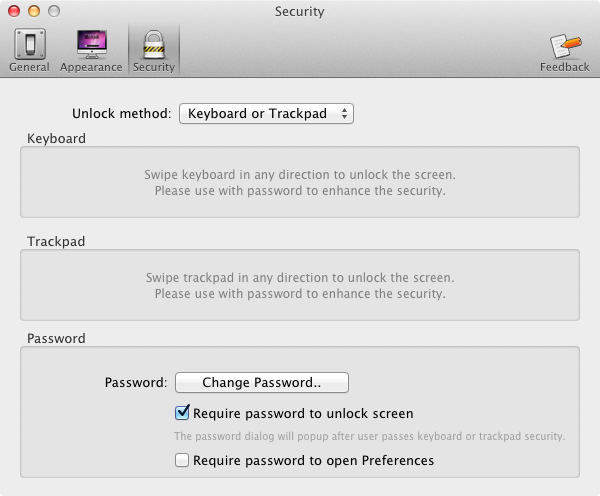
Lorsque l'application verrouille votre écran, il aura l'airquelque chose comme la capture d'écran ci-dessous (le papier peint peut être celui que vous ayez défini). Vous n’avez pas nécessairement à sélectionner et faire glisser le cadenas pour le déverrouiller. Un simple glissement avec votre souris, sur votre clavier ou un pavé tactile permet de le déverrouiller ou de demander un mot de passe (s'il est activé).
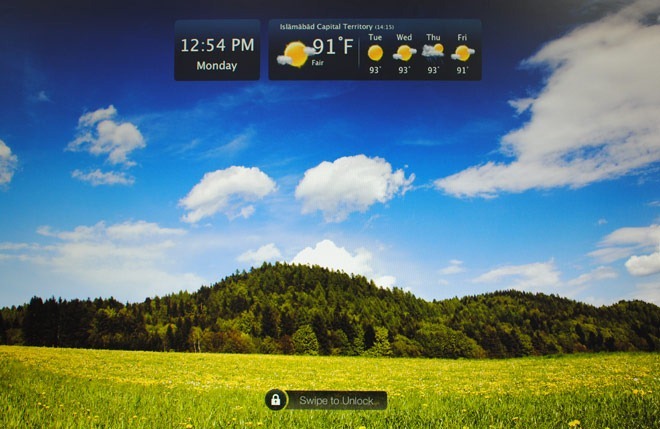
Depuis l'écran de verrouillage masque le verrouillage Mac par défautPour ce faire, il aurait été judicieux d’afficher des informations telles que l’utilisateur connecté, le réseau WiFi, la puissance et peut-être même la source d’alimentation. Dans l’ensemble, Verrouiller l’écran Plus en vaut la peine pour les utilisateurs qui ne souhaitent pas ou n’ont pas besoin d’un pavé tactile, mais souhaitent un écran de verrouillage à glissement par déverrouillage sur leur Mac.
Obtenez Lock Screen Plus dans le Mac App Store













commentaires